Excel中,如何寻找重复的数据并标记?
来源:网络收集 点击: 时间:2024-04-08【导读】:
在我们汇总Excel中的数据时,时不时会存在一些重复的数据,那么我们应该怎样寻找到这些重复的数据并标记出来呢?工具/原料moreExcel(这里使用2010版)方法/步骤1/8分步阅读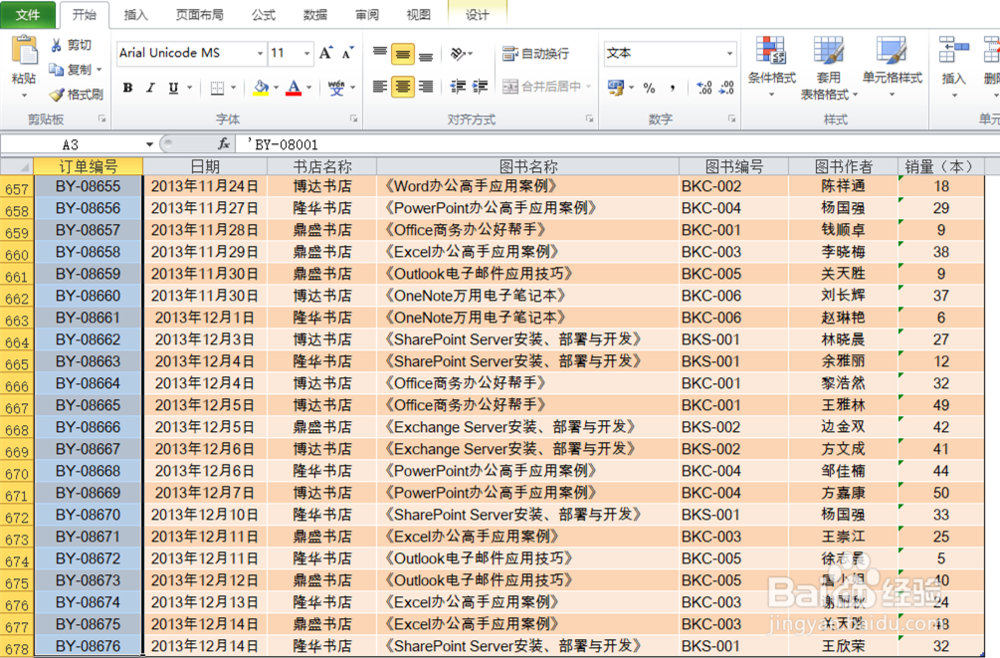 2/8
2/8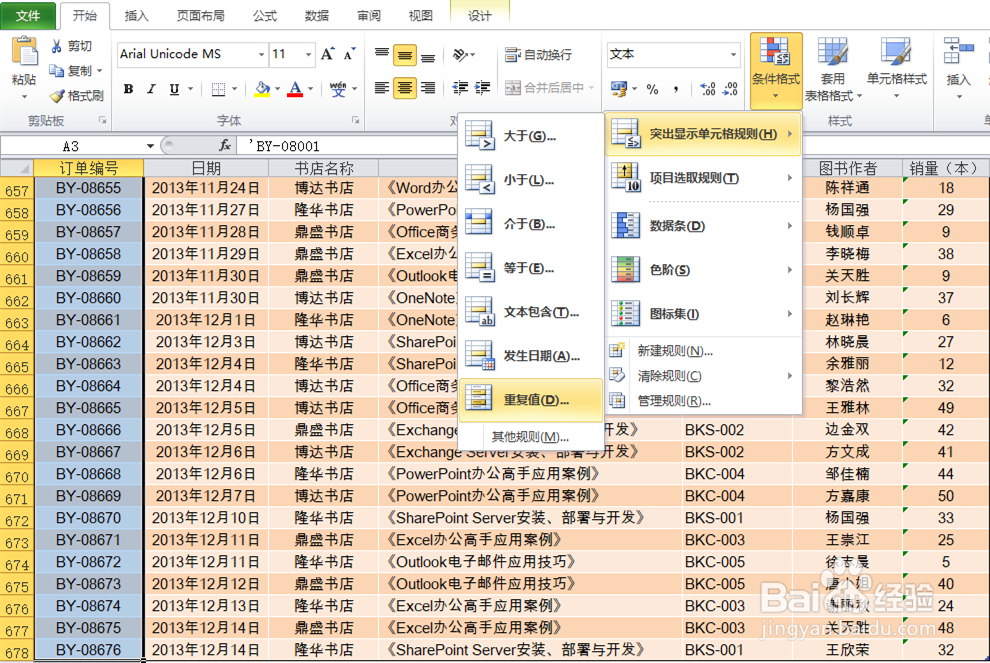 3/8
3/8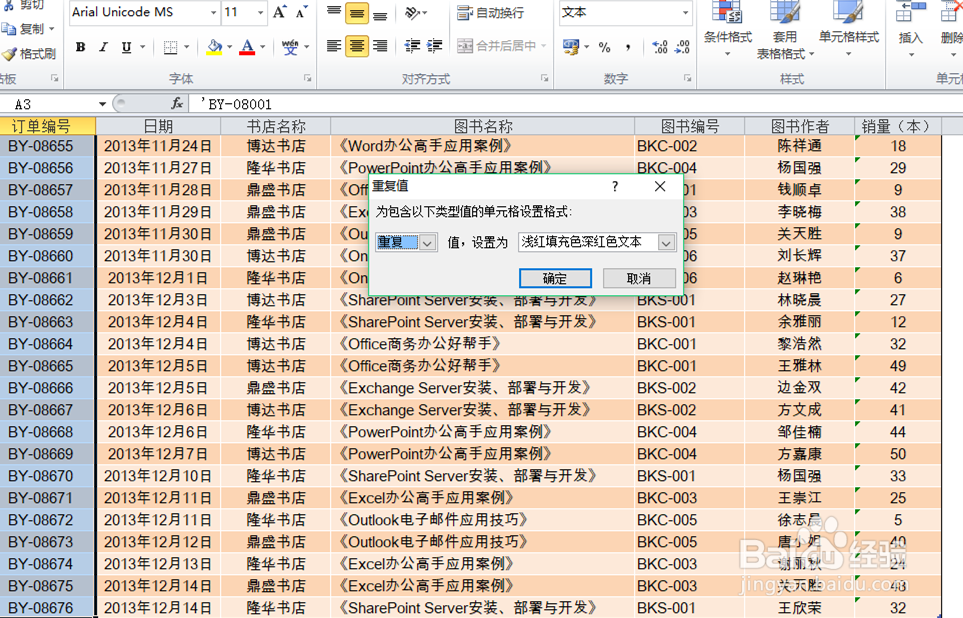 4/8
4/8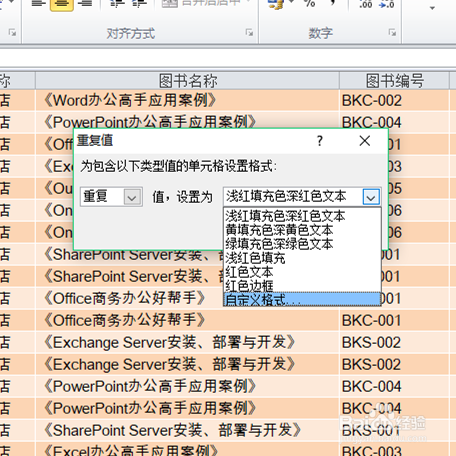
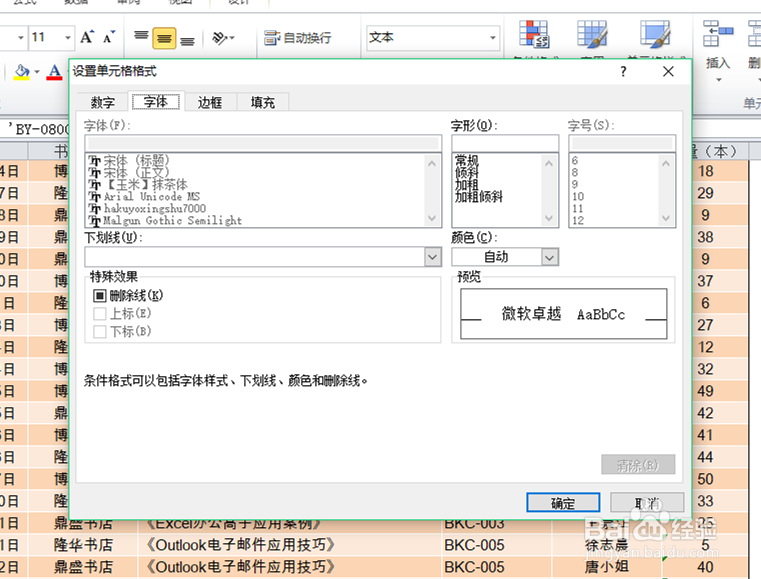 5/8
5/8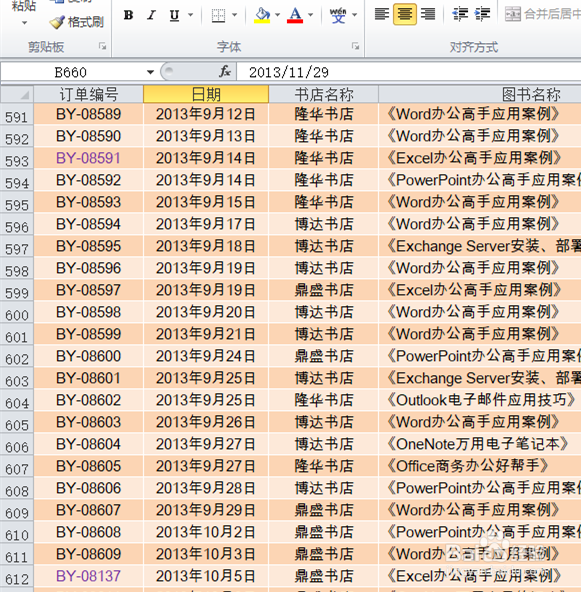 6/8
6/8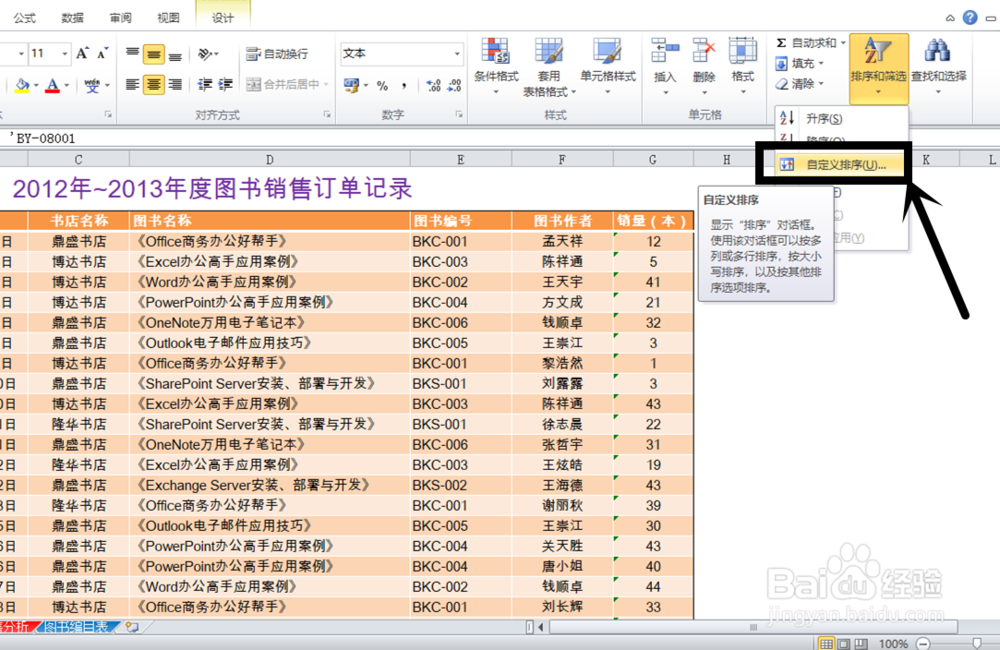 7/8
7/8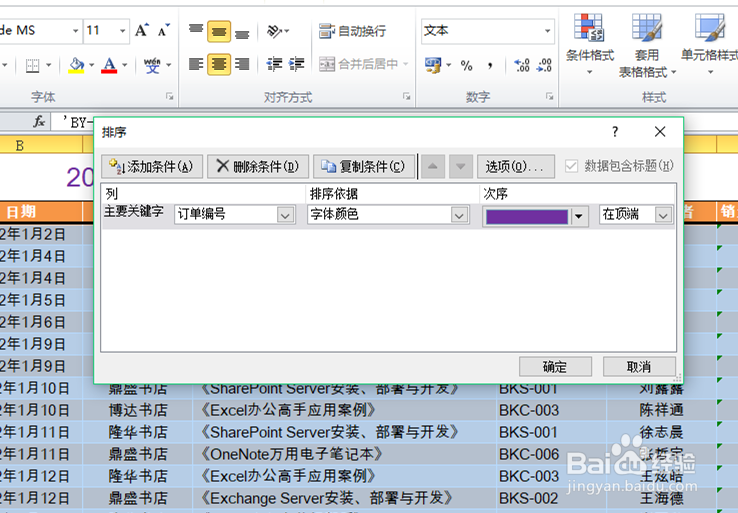 8/8
8/8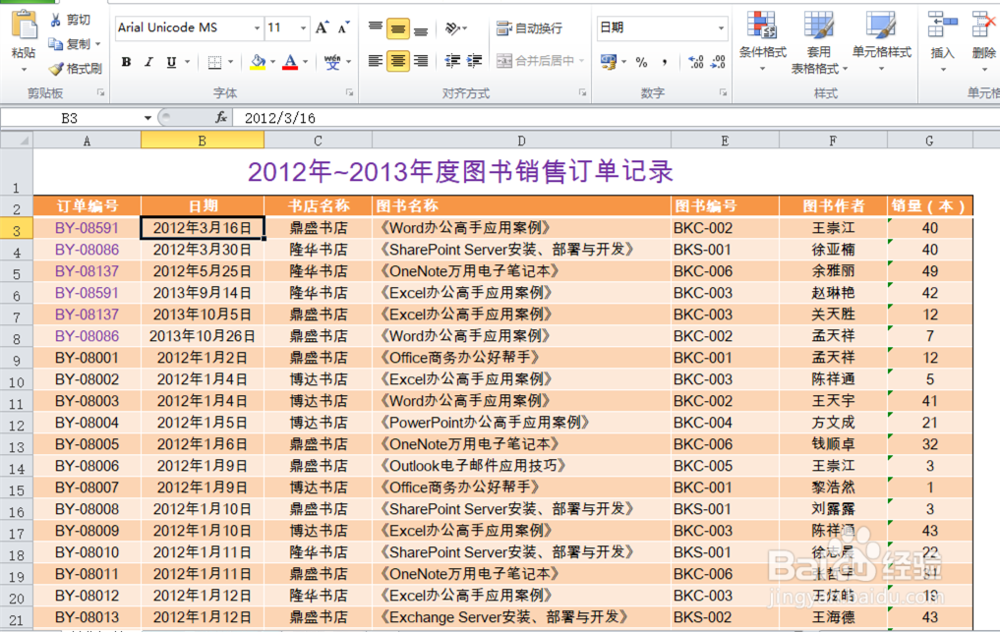 EXCEL重复数据筛选排序
EXCEL重复数据筛选排序
首先打开具有重复数据的文件,将具有重复的数据列选中,这里的“订单编号”列重复,所以选中了“订单编号”列。
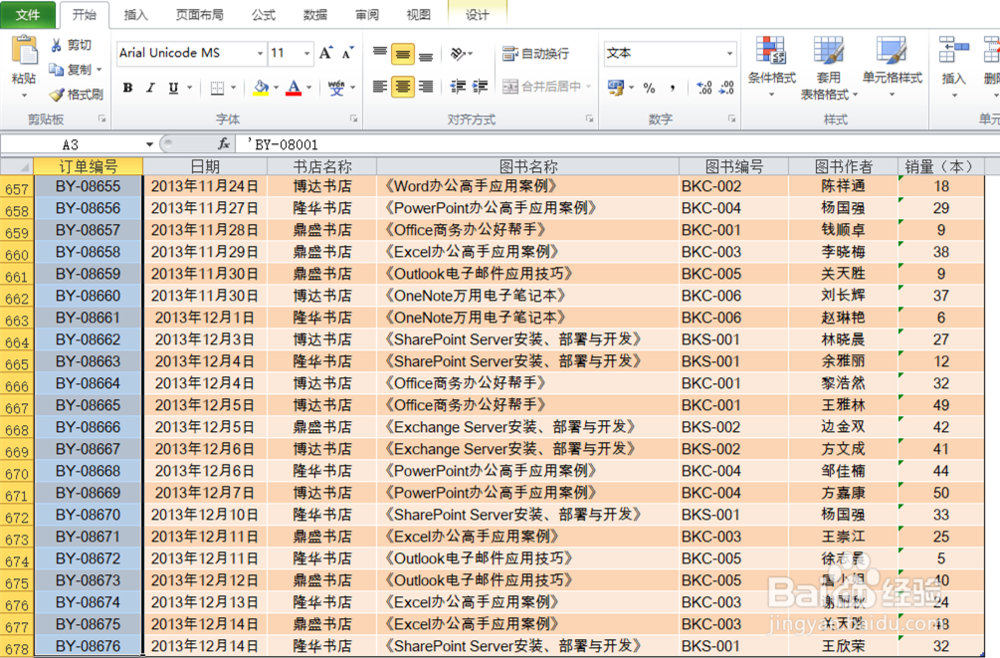 2/8
2/8单击“开始”选项卡中的“样式”组中的“条件格式”下拉按钮,选择“突出显示单元格规则|重复值”命令。
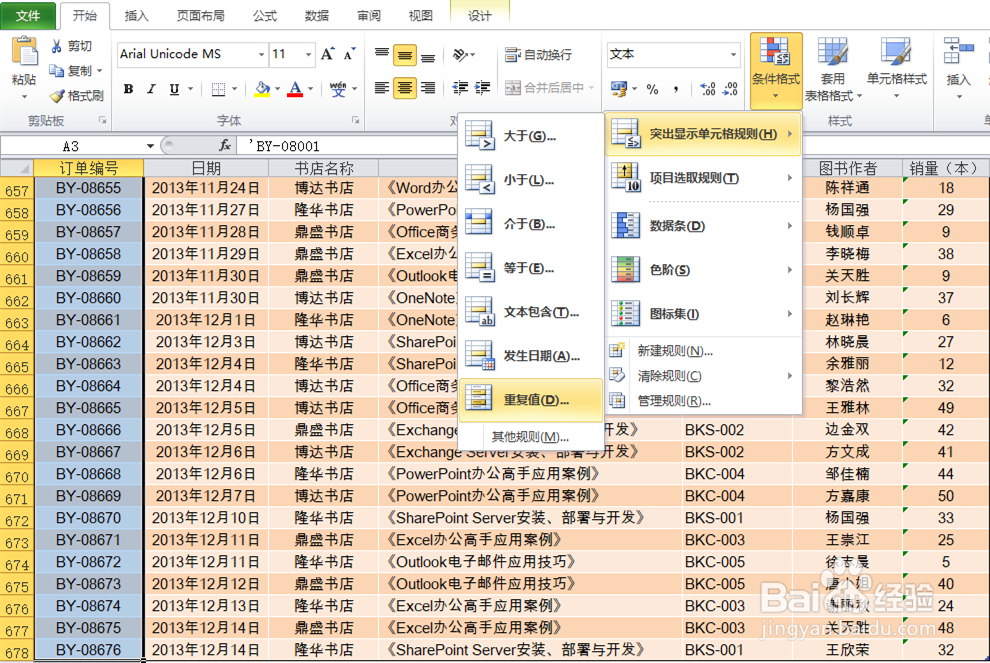 3/8
3/8在打开的“重复值”对话框中,就可以对重复值做标记,用来区分了。
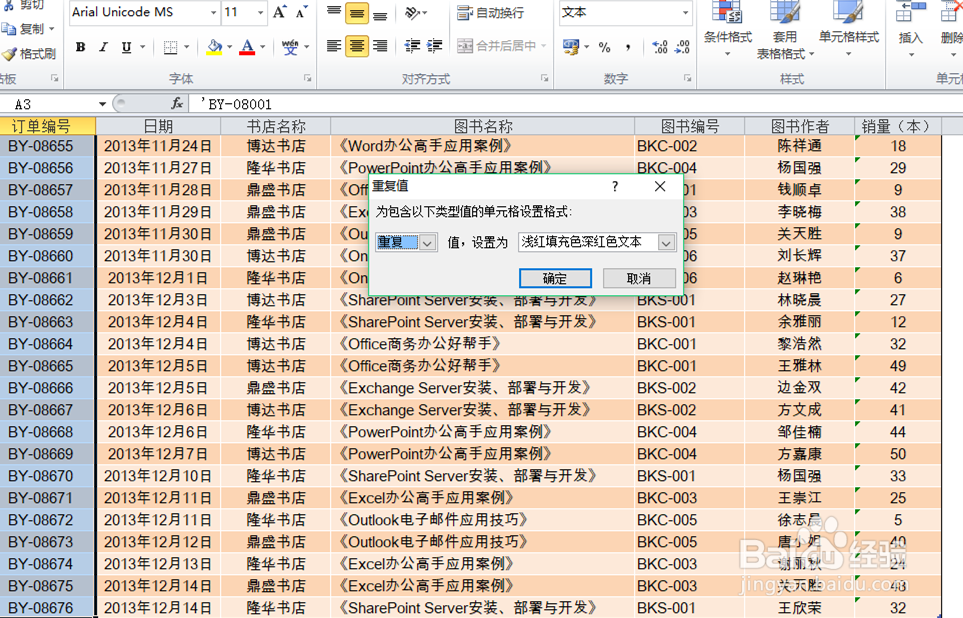 4/8
4/8这里将重复值的文字颜色更改为紫色,可以单击“设置为”下拉按钮,选择“自定义格式”,打开“设置单元格格式”对话框,在这里可以将重复值的标记进行自定义的修改。
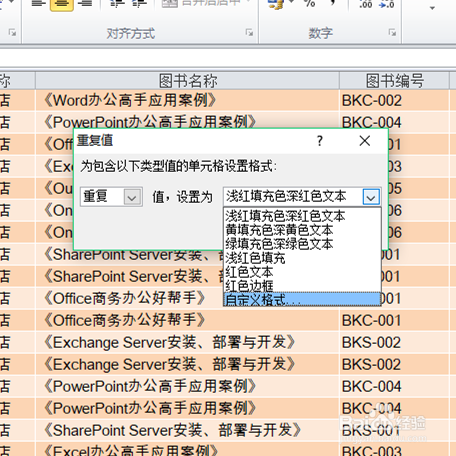
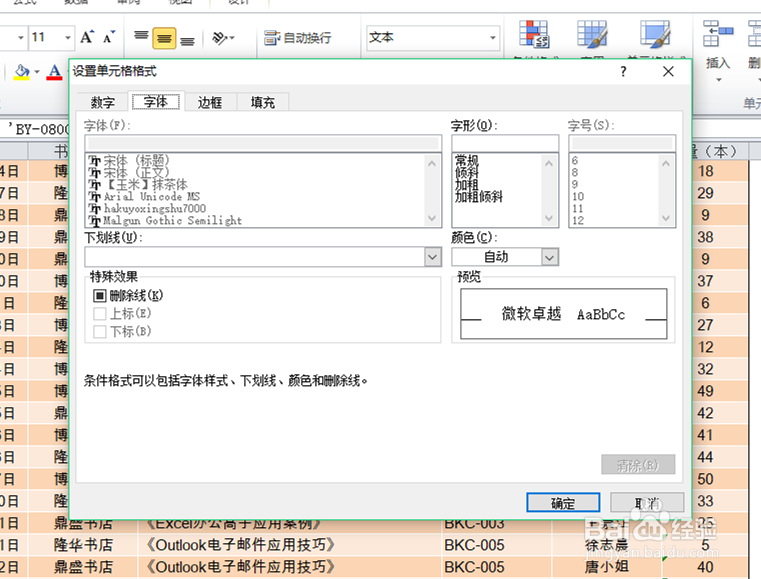 5/8
5/8点击确定后,我们可以看到重复值已经做出了紫色文字标记。
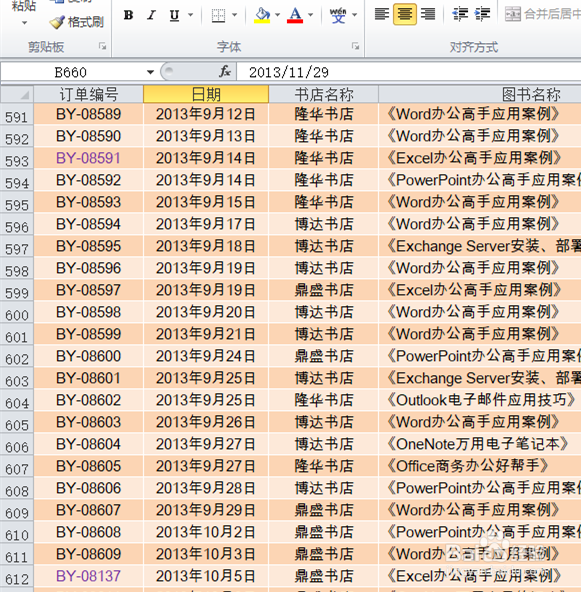 6/8
6/8那么为了更加明显的区分,我们将重复的行置顶,点击“开始”选项卡下的“排序和筛选”按钮,选择“自定义排序”。
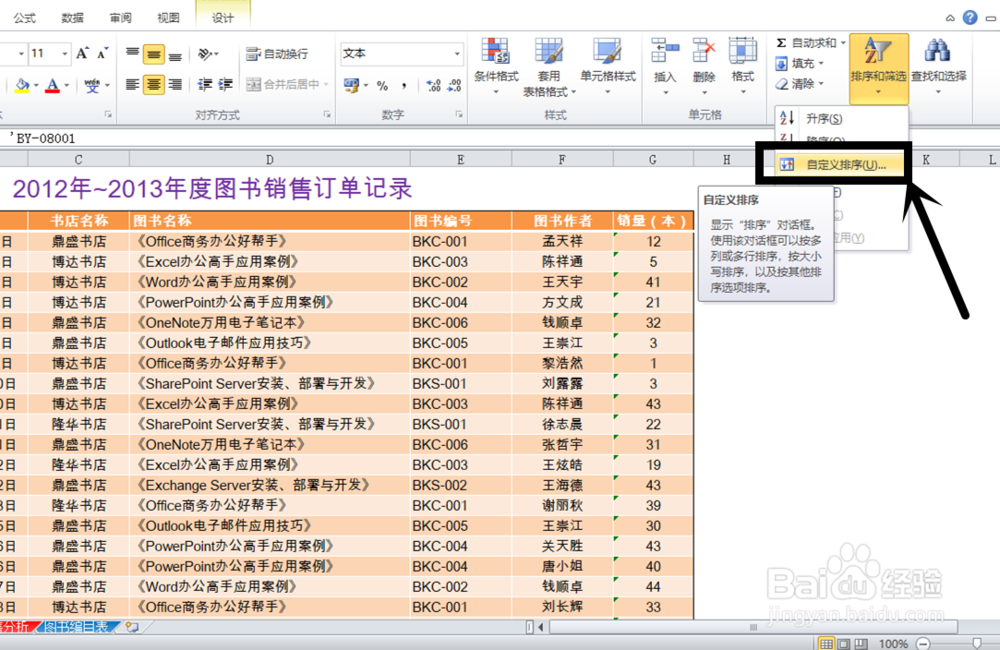 7/8
7/8在打开的对话框中,更改“主要关键字”,设置为具有重复数值的列,这里是“订单编号”,排序依据选择你将重复值标记的依据,这里是“字体颜色”,次序为“紫色”。为了让它更加醒目,我选择“在顶端”将它排列在了顶端,这个可以根据需要自行选择。
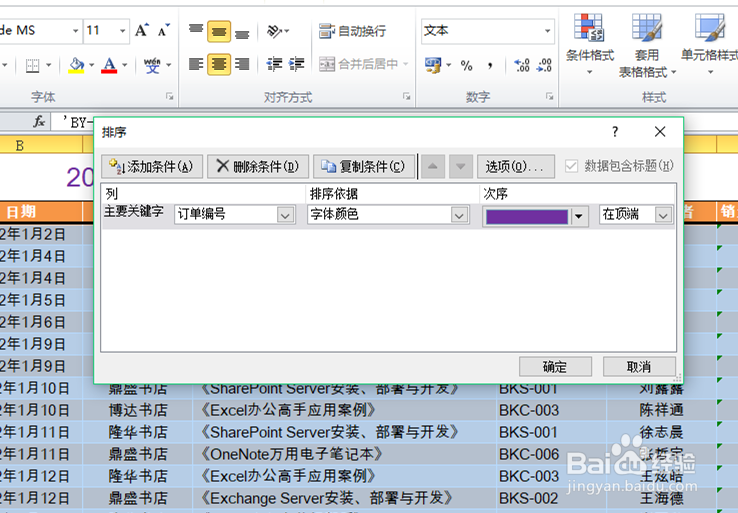 8/8
8/8这样,我们就可以看到重复的数据被筛选出来了,并且很醒目的排列在顶端。
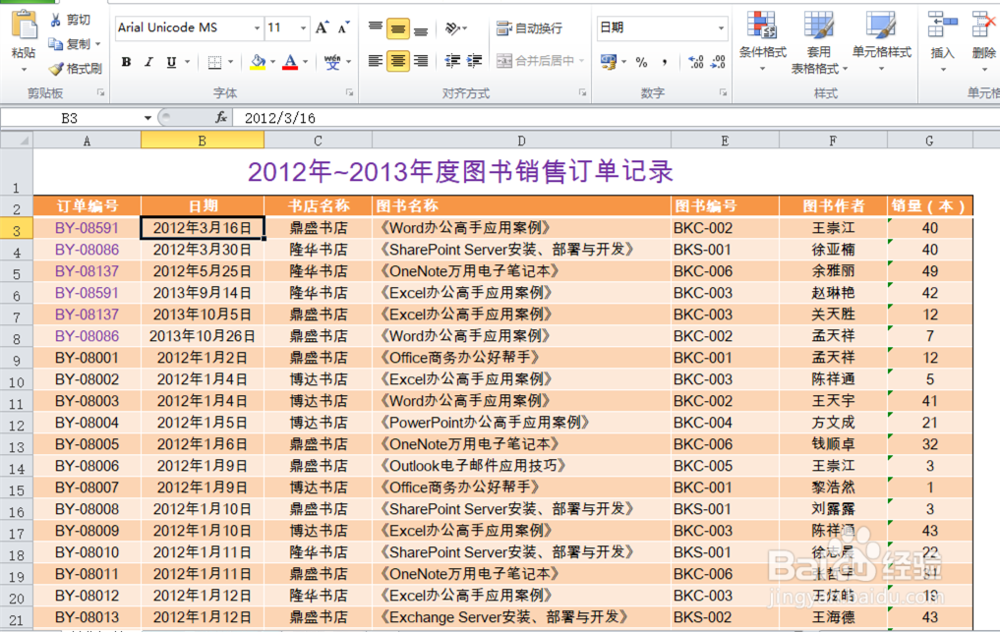 EXCEL重复数据筛选排序
EXCEL重复数据筛选排序 版权声明:
1、本文系转载,版权归原作者所有,旨在传递信息,不代表看本站的观点和立场。
2、本站仅提供信息发布平台,不承担相关法律责任。
3、若侵犯您的版权或隐私,请联系本站管理员删除。
4、文章链接:http://www.1haoku.cn/art_472334.html
上一篇:如何给PPT图片设置蒙版
下一篇:小儿喜欢的营养丰富的汤-鸡蛋炖猪脚
 订阅
订阅